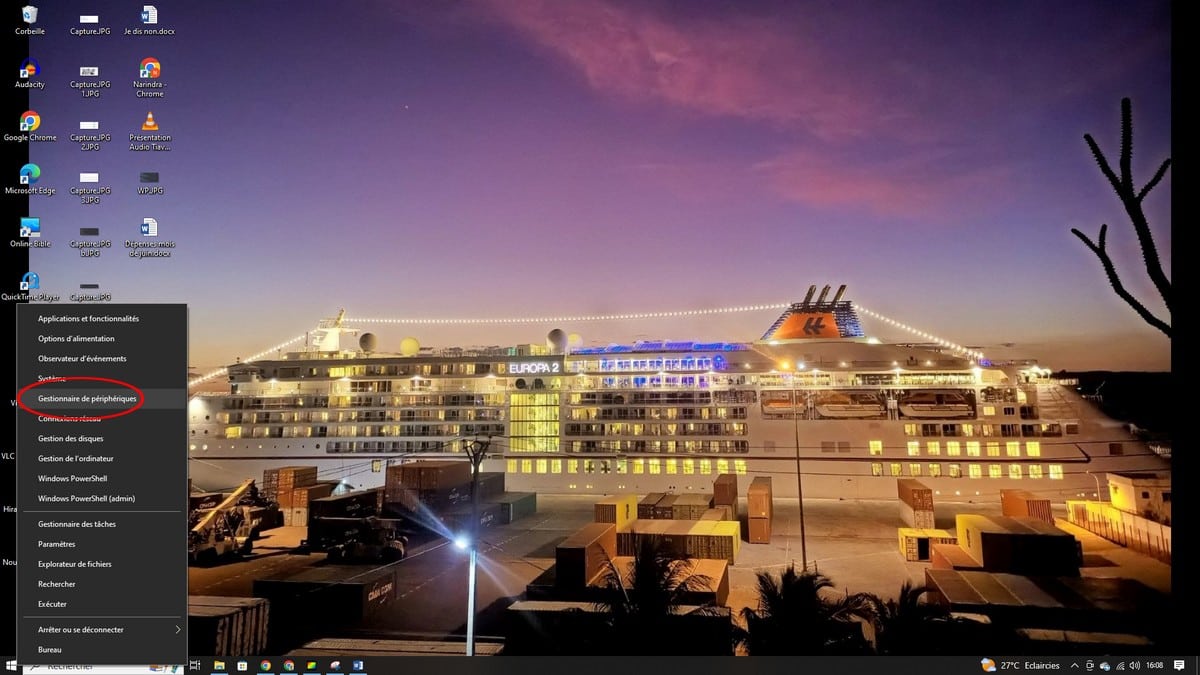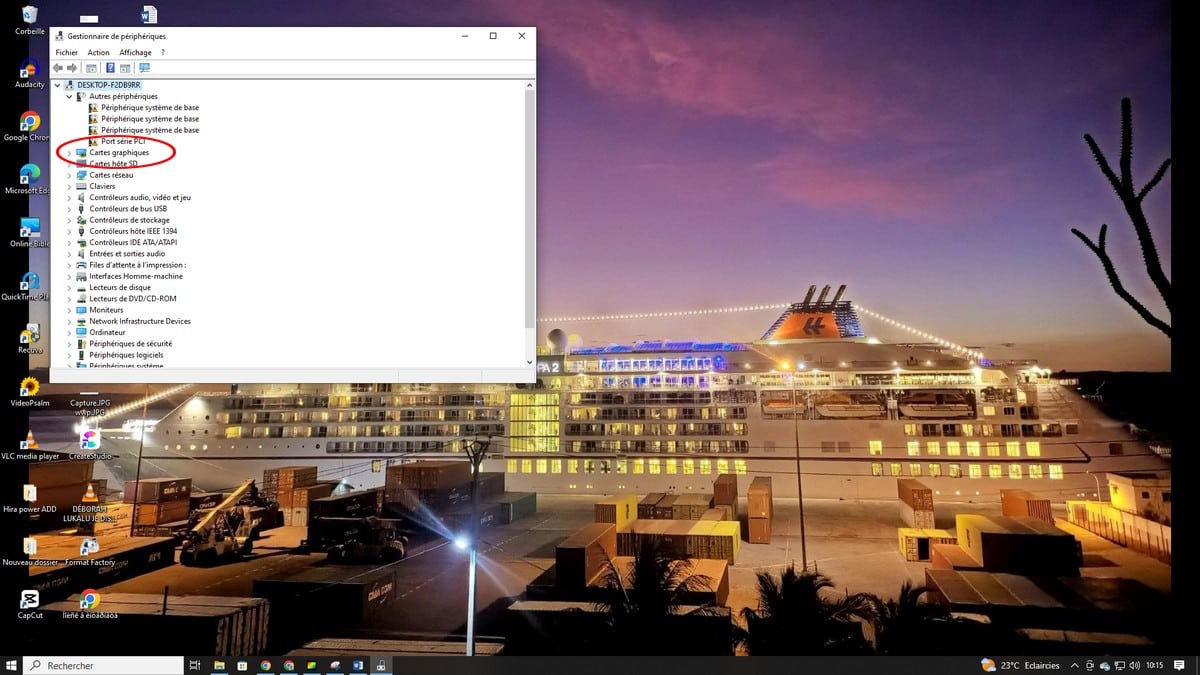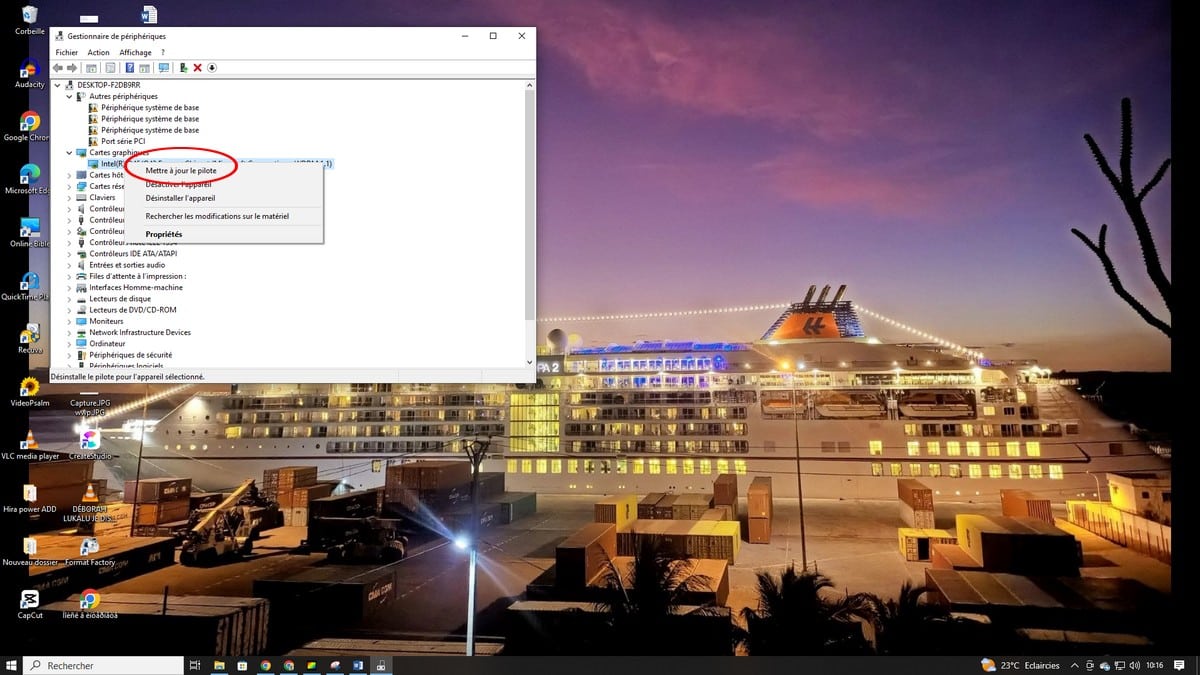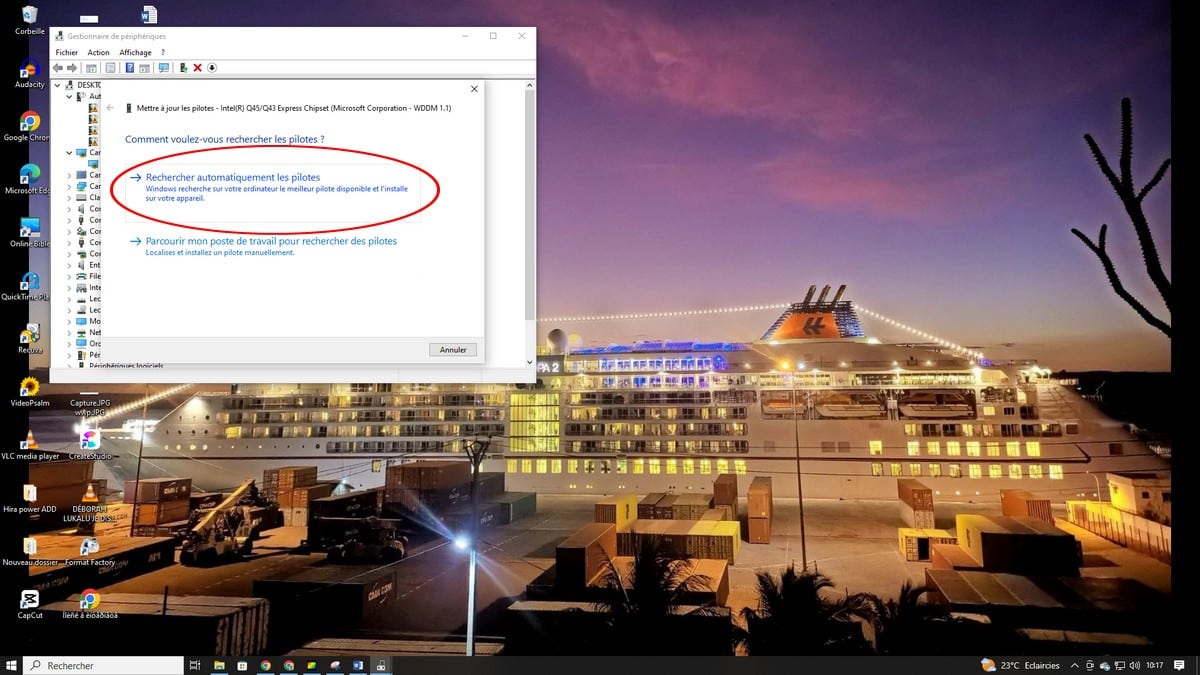Windowsの場合、ネットワークカード、モニター、ビデオカードなどのドライバーやデバイスのアップデートは、お使いのデバイスに自動的にダウンロードされます。さらに、Windows Update経由でインストールされる。ちなみに、更新プログラムをインストールするには、最新のドライバが必要です。手動で行う場合は、この記事でテクニックを紹介します。グラフィックカードをアップデートする方法を一緒に見つけましょう。
このビデオでは、グラフィックカードのアップデート方法について詳しく説明します:
グラフィックカードをアップデートするには?
グラフィックカードを手動でアップデートしたい場合は、以下の手順に従ってください:
- まず、スタートメニューを右クリックし、デバイスマネージャーを検索します;
- コンピュータの周辺機器がすべて表示されるので、グラフィックを探します;
- グラフィックカードをダブルクリックします。 グラフィックカードをアップデートするには、右クリックし、ドライバのアップデートをクリックします;
- 次に、「ドライバーを自動的に検索する」をクリックします;
- ドライバーのインストールをクリックして完了します。
これらの手順が完了すれば、グラフィックカードは最新の状態になります。グラフィックスカードを1枚以上お持ちの場合も、手順は同じです。Windowsでドライバをアップデートする最も安全な方法は、Windows Updateです。Windows Updateに問題がある場合は、Windows Updateの公式サイトをご覧ください。必ずお役に立ちます。